پشتیبانی مجازی سازی در سیستم عامل ویندوز 11/10 غیرفعال است
این پست شما را راهنمایی میکند که اگر پیام خطا دریافت کردید Windows Sandbox نصب نمیشود، پشتیبانی مجازیسازی در سیستمافزار(Windows Sandbox cannot be installed, Virtualization support is disabled in the firmware) در Windows 11/10 Professional یا Enterprise غیرفعال است . هنگامی که از طریق کنترل پنل (Control Panel)Windows Sandbox را فعال می کنید، ممکن است متوجه شوید که ورودی Windows Sandbox خاکستری شده است و این پیام خطا را مشاهده می کنید. در اینجا کاری است که می توانید برای حل مشکل انجام دهید.
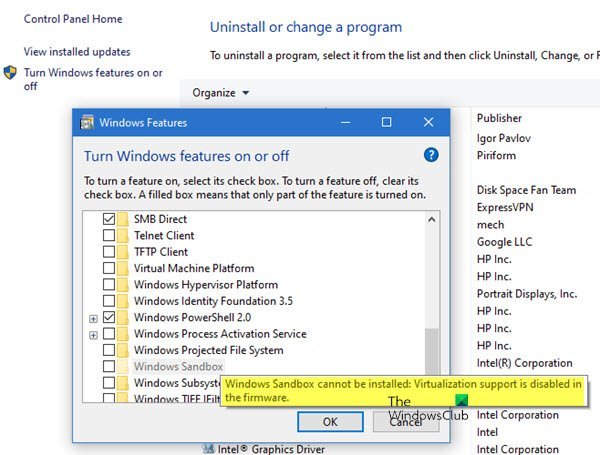
Windows Sandbox نصب نمیشود، پشتیبانی مجازیسازی(Virtualization) در میانافزار غیرفعال است
Windows Sandbox یک محیط امن ( ویندوز(Windows) داخل ویندوز(Windows) ) است که در آن میتوانید با خیال راحت برنامهها را اجرا و آزمایش کنید، بدون اینکه اجازه دهید به ماشین فیزیکی دسترسی پیدا کنند. عمر برنامه ها تا زمانی که Sandbox به کار خود ادامه دهد. همانطور که گفته شد، برای اجرای Sandbox ، به پشتیبانی (Sandbox)مجازی سازی(Virtualization) نیاز دارید ، اما اگر ts در سطح سیستم عامل (مجازی سازی سخت افزار) فعال نباشد، کار نخواهد کرد.
پیام خطا واضح است و تنها راه نصب Windows Sandbox فعال کردن مجازی سازی در سطح سیستم عامل است. اگر شک دارید، راهنمای ما را بخوانید تا متوجه شوید که آیا رایانه شما از آن پشتیبانی می کند یا خیر.
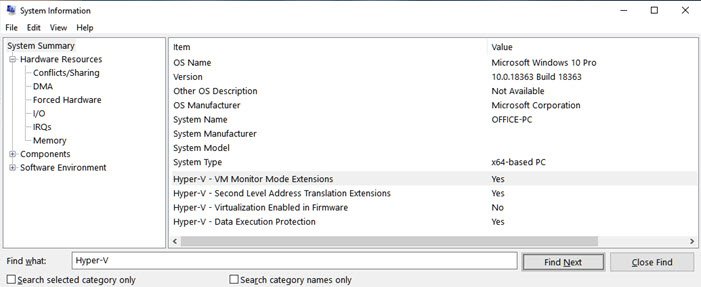
همچنین میتوانید با تایپ «msinfo32» در اعلان Run ( Win +R ) و سپس فشار دادن کلید enter، به سرعت متوجه آن شوید. اطلاعات سیستم را فاش می کند و جزئیات پایانی درباره مجازی سازی(Virtualization) در دسترس خواهد بود. اگر تمام اطلاعات Hyper-V بله است و تنها مجازیسازی فعال(Virtualization Enabled) شده در Firmware خیر است، فقط باید در سطح سختافزار فعال کنید.
بخوانید(Read) : نحوه فعال یا غیرفعال کردن مجازی سازی سخت افزار(enable or disable Hardware virtualization) از طریق BIOS.
Intel VT-x AMD-V را با نام مجازی سازی سخت افزار(AMD-V aka Hardware Virtualization ) در بایوس یا سفت افزار UEFI روشن کنید
بسته به مدل لپ تاپ(Laptop) یا دسکتاپ(Desktop) خود ، راهی برای بوت شدن در BIOS(boot into the BIOS) پیدا کنید . آنها معمولاً کلیدهای F2 یا Del هستند. (Del)اگر نمی توانید آن را پیدا کنید، راه دیگر برای ورود به سیستم عامل از طریق Recovery است.
به Settings(Go to Settings) > Update and Recovery > Recovery > Restart Now بروید. در بازیابی(Recovery) ، Troubleshoot > Advanced Tools > UEFI Firmware Settings را انتخاب کنید .
BIOS دارای مجازیسازی سختافزاری بهعنوان مجازیسازی(Virtualization) یا چیزی شبیه به آن است.
باید به دنبال عبارتی بگردید که به شما کمک کند بفهمید کدام منو را فعال کنید. هنگامی که(Once) وارد بایوس شدید(BIOS) ، مراحل را دنبال کنید.
بخش تنظیمات پیشرفته CPU(Advanced CPU) یا چیپست(Chipset Section) را باز کنید. تنظیمات مجازی سازی را پیدا کنید و به دنبال تنظیماتی باشید که مجازی سازی(Virtualization) را فعال کند. این می تواند زیر منوی پردازنده ، (Processor)چیپسرت(Chiupsert) یا حتی چیپست پیشرفته(Advanced Chipset) باشد.
هنگامی که تنظیمات را پیدا کردید، از صفحه کلید برای فعال کردن تنظیمات استفاده کنید. مطمئن(Make) شوید که ذخیره کرده و خارج شوید.
کامپیوتر را مجددا راه اندازی(Reboot) کنید و سپس به نصب Virtual Sandbox برگردید ، اما این بار، خاکستری نمی شود. در عوض، می توانید کادر را علامت بزنید و آن را نصب کنید.
Related posts
نحوه فعال یا غیر فعال کردن Hardware Virtualization در Windows 10
Sandbox چیست؟ Sandboxing software رایگان برای Windows 10 PC
چگونه Windows Sandbox را در Windows 11/10 فعال کنیم
میانبر Change برای تغییر بین Virtual Desktops در Windows 10
چگونه به رفع VirtualBox USB در Windows 10 compiuter تشخیص داده نشده
چگونه یک ماشین مجازی ویندوز XP را به صورت رایگان راه اندازی کنیم
PPS file چیست؟ چگونه برای تبدیل PPS به PDF در Windows 11/10؟
نحوه استفاده از Alarms and Clocks app از Windows 10
چگونه به استفاده از Charmap and Eudcedit ساخته شده در ابزار از Windows 10
چگونه Notepad را در Windows 10 حذف یا دوباره نصب کنید
PDF text هنگام ویرایش یا ذخیره فایل در Windows 10 ناپدید می شود
CPU در حال اجرا نیست در speed or capacity کامل در Windows 11/10
Microsoft Intune همگام سازی نمی؟ Force Intune به همگام در Windows 11/10
Desktop Tips and Tricks مجازی برای Windows 10
Windows.edb file در Windows 10 است
چگونه برای اضافه کردن Group Policy Editor به Windows 10 Home Edition
تنظیمات همگام سازی ویندوز 10 نه به کار نمی رود
VirtualBox VM باز کردن یا شروع در Windows 10 نیست
چگونگی فعال کردن و یا Disable Archive Apps feature در Windows 10
چگونه به مبادله درایوهای هارد دیسک در Windows 10 با Hot Swap
